oppo手机在哪里找到sd卡设置入口?
在OPPO手机上查找和管理SD卡是许多用户日常操作的一部分,尤其是当需要扩展存储空间、传输文件或清理内存时,以下是详细的操作步骤和注意事项,帮助您轻松定位和使用SD卡。
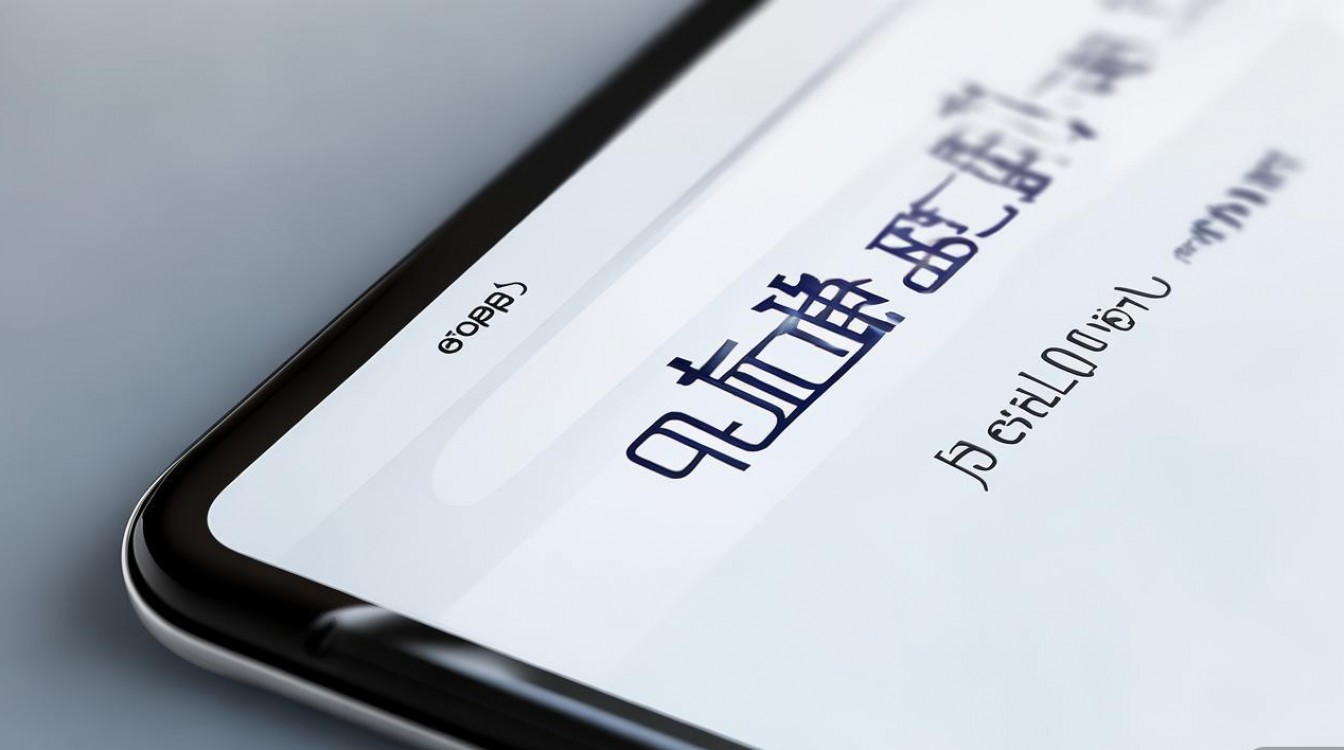
确认SD卡是否已正确安装
在查找SD卡之前,首先需要确认手机是否已识别到SD卡,OPPO手机通常支持将SD卡作为“便携存储”或“内部存储”使用,不同模式下的操作路径略有差异,您可以按照以下步骤检查:
- 打开设置:从手机桌面找到“设置”图标(通常为齿轮状),点击进入。
- 进入存储管理:在设置菜单中,向下滑动找到“存储”或“存储和备份”选项(不同系统版本名称可能略有差异),点击进入。
- 查看SD卡状态:在存储页面,您会看到“内部存储”和“SD卡”两个分区,如果SD卡已正确安装,这里会显示SD卡的可用空间和总容量,如果未显示,可能是SD卡未插入、损坏或未正确格式化。
通过文件管理器访问SD卡
文件管理器是直接访问SD卡文件的主要工具,OPPO手机提供了两种文件管理器路径,具体取决于SD卡的使用模式:
-
便携存储模式(推荐用于文件传输):
- 打开手机自带的“文件管理”应用(通常在桌面或应用 drawer 中)。
- 在文件管理器的主界面,您会看到“手机存储”和“SD卡”两个选项卡,直接点击“SD卡”即可查看其中的所有文件和文件夹,如图片、视频、文档等。
- 如果未看到“SD卡”选项,可能是手机未识别到SD卡,或SD卡被设置为“内部存储”模式。
-
内部存储模式(将SD卡作为手机内置存储使用):
- 如果在设置中将SD卡设置为“内部存储”,文件管理器中可能不会单独显示“SD卡”选项,部分文件(如照片、视频)会自动保存到SD卡,但需通过特定路径访问:
- 照片和视频:打开“相册”应用,点击右上角的设置图标,选择“存储位置”,可查看或切换到SD卡中的媒体文件。
- 下载文件:通过浏览器下载的文件可能保存在“内部存储/Download”文件夹中,即使SD卡作为内部存储,部分应用仍会默认使用手机自带存储空间。
- 如果在设置中将SD卡设置为“内部存储”,文件管理器中可能不会单独显示“SD卡”选项,部分文件(如照片、视频)会自动保存到SD卡,但需通过特定路径访问:
通过设置管理SD卡
除了文件管理器,设置菜单也提供了SD卡的管理功能,例如格式化、更改存储位置等:
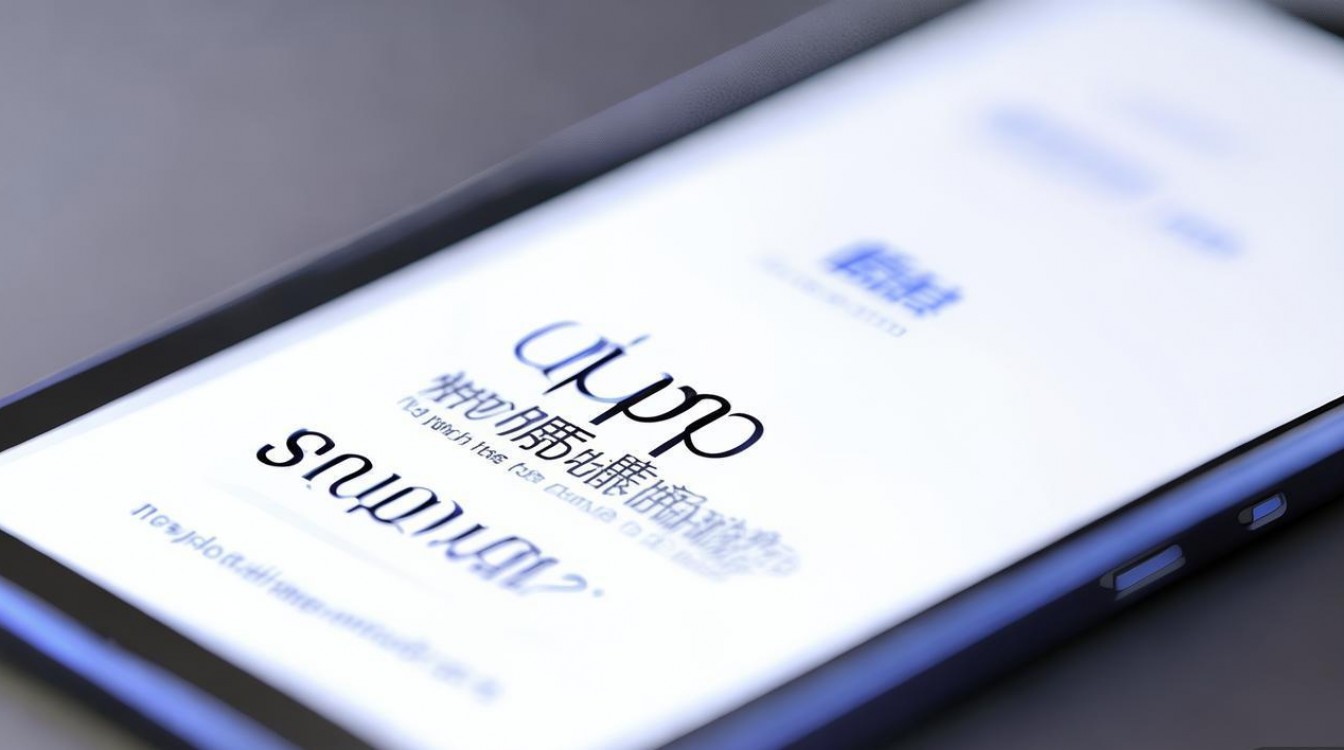
- 进入存储设置:如前所述,路径为“设置 > 存储 > SD卡”。
- 格式化SD卡:如果SD卡出现读取错误或需要彻底清理,可点击“格式化SD卡”,注意:格式化会删除所有数据,请提前备份重要文件。
- 更改存储模式:部分OPPO机型支持在“设置 > 存储 > SD卡”中点击“设置”按钮,选择“将SD卡作为便携存储”或“将SD卡作为内部存储”,切换为“内部存储”后,SD卡将用于存储应用数据、照片等,但需注意:
- 切换为“内部存储”后,SD卡将无法在其他设备上使用(如电脑读取)。
- 部旧机型或低版本系统可能不支持此功能。
通过电脑访问SD卡
如果需要将SD卡中的文件传输到电脑,可通过以下方式操作:
-
USB连接:
- 使用数据线连接手机和电脑。
- 在手机屏幕上下拉通知栏,点击“USB充电”或“正在为此设备充电”选项。
- 在弹出的菜单中选择“传输文件(MTP)”或“传输照片(PTP)”,确保电脑能够识别到SD卡。
- 打开“我的电脑”,您会看到手机的两个存储盘(内部存储和SD卡),双击SD卡盘符即可访问文件。
-
OTG功能(部分OPPO机型支持):
如果手机支持OTG,可通过OTG数据线连接U盘或其他存储设备,但SD卡本身无需通过OTG访问。
常见问题排查
如果无法找到SD卡,可尝试以下排查步骤:
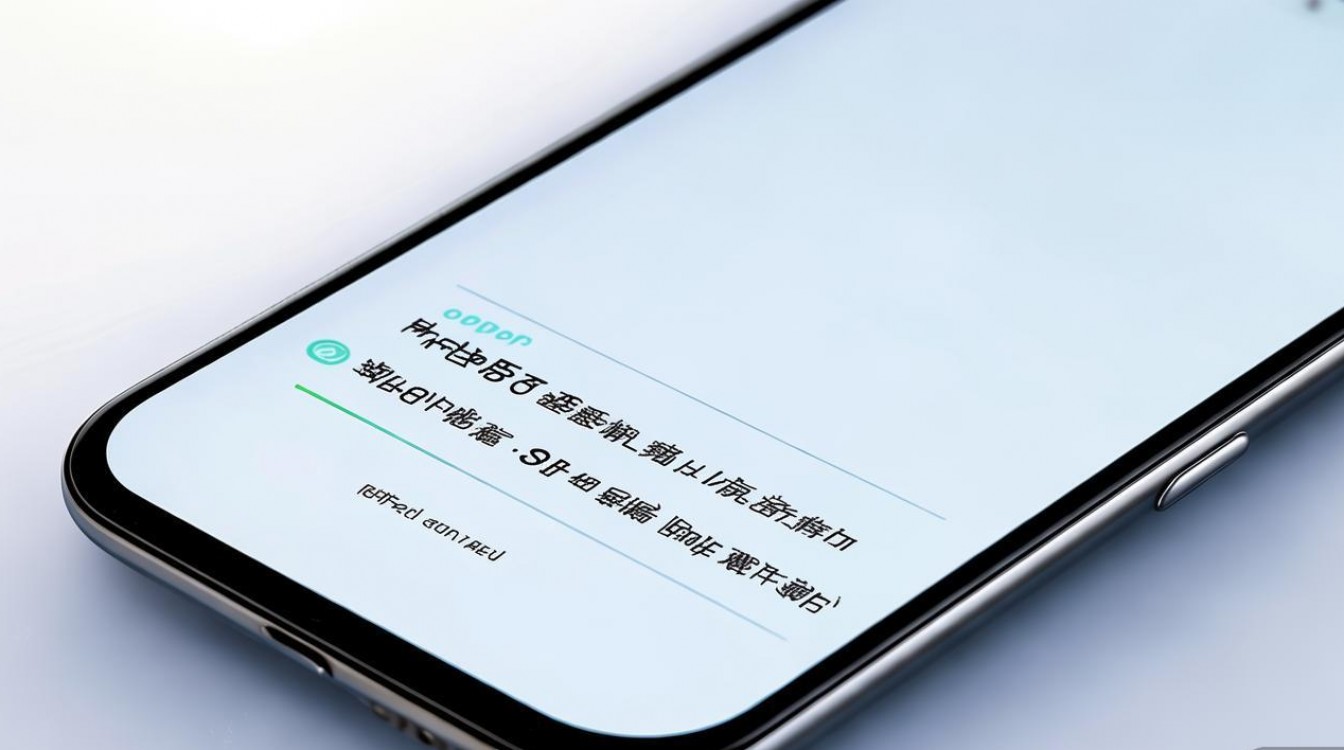
- 重新插拔SD卡:关机后取出SD卡,重新插入并开机,检查是否识别。
- 更换SD卡:可能是SD卡损坏,尝试更换一张正常的SD卡。
- 更新系统:部分旧机型可能因系统版本过低导致SD卡识别问题,可进入“设置 > 系统更新”检查并升级系统。
相关问答FAQs
问题1:为什么我的OPPO手机在文件管理器中找不到SD卡选项?
解答:这通常有两种原因:一是SD卡未正确插入或已损坏,建议重新插拔或更换SD卡;二是SD卡被设置为“内部存储”模式,此时文件管理器中不会单独显示SD卡选项,您需要通过“设置 > 存储”查看SD卡状态,或通过相册等应用访问SD卡中的媒体文件。
问题2:如何将OPPO手机SD卡中的照片备份到电脑?
解答:可通过以下两种方式操作:
- USB连接:使用数据线连接手机和电脑,选择“传输文件”模式,打开电脑中的“此电脑”,找到手机SD卡盘符,复制照片文件到电脑。
- 云备份:打开手机“相册”应用,点击“设置 > 备份与同步”,选择“备份到云服务”(如OPPO云服务或Google相册),照片将自动上传至云端,之后可在电脑上登录云服务账号下载。
版权声明:本文由环云手机汇 - 聚焦全球新机与行业动态!发布,如需转载请注明出处。






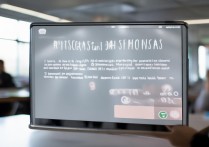





 冀ICP备2021017634号-5
冀ICP备2021017634号-5
 冀公网安备13062802000102号
冀公网安备13062802000102号